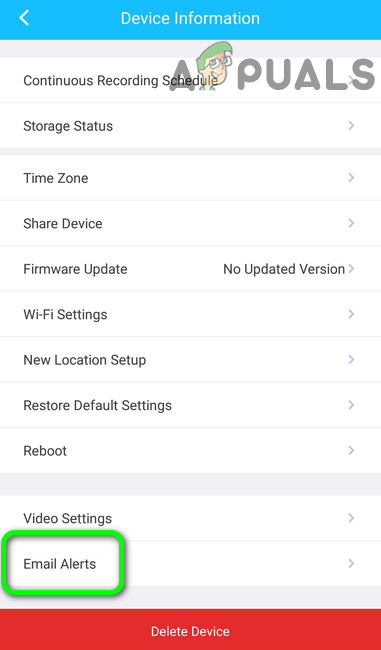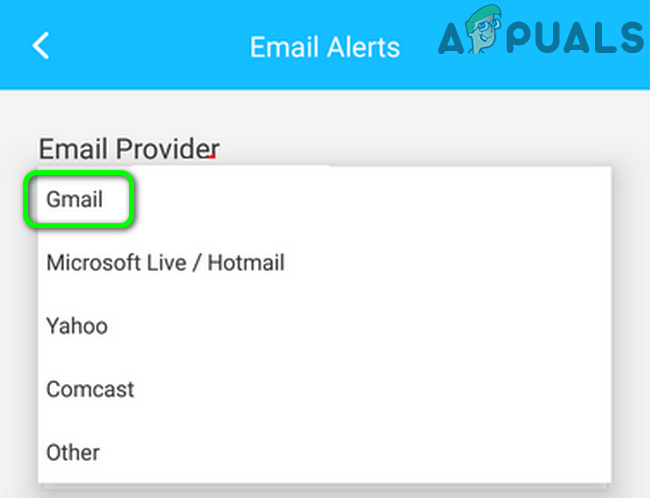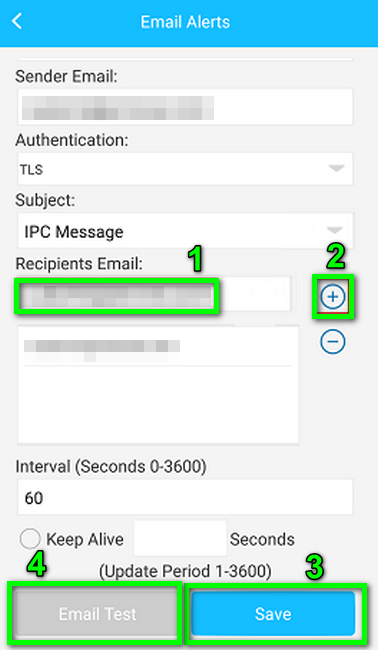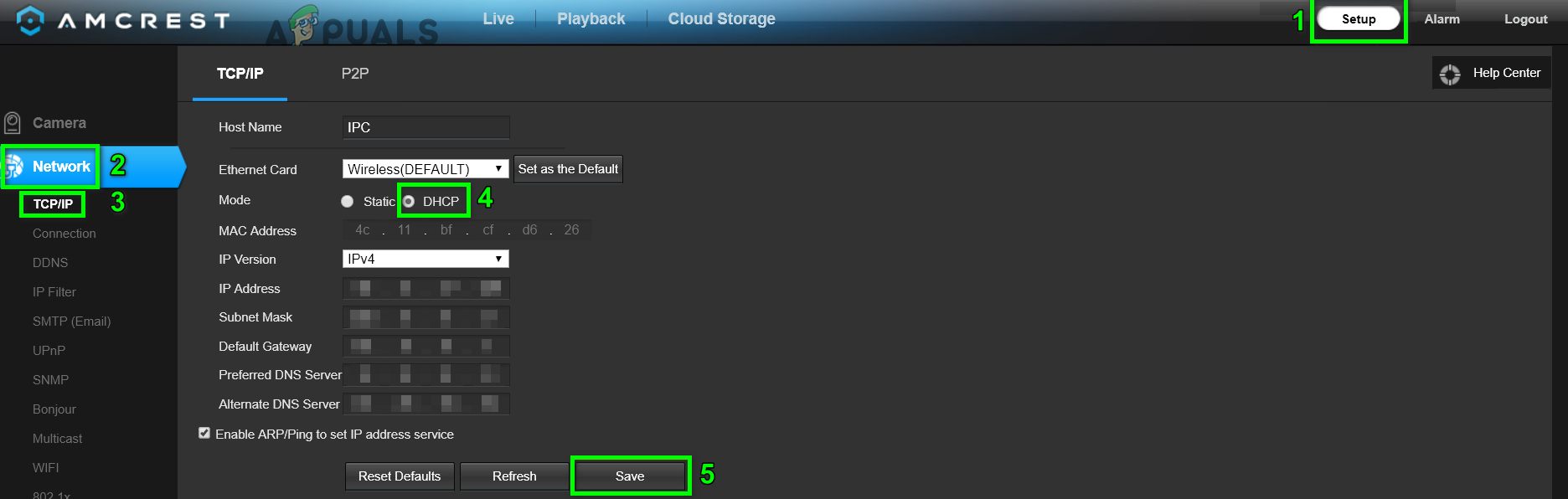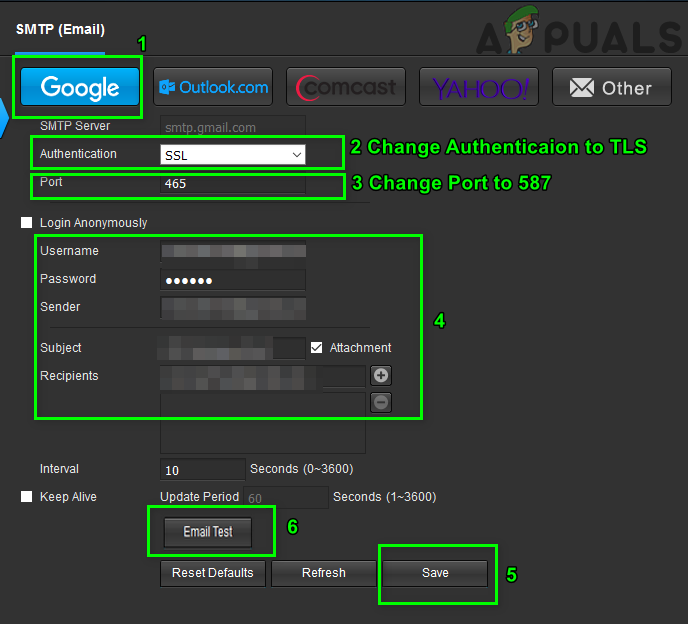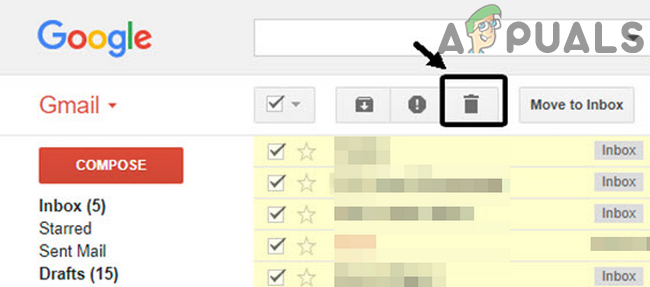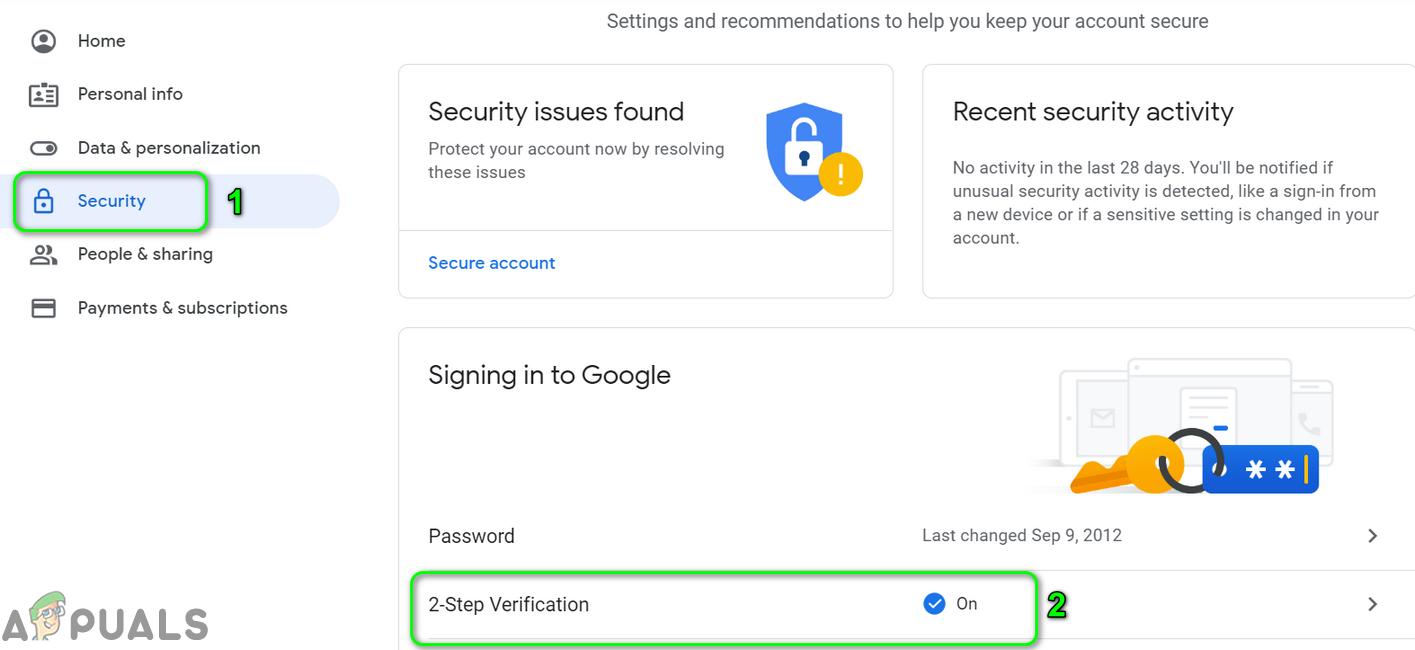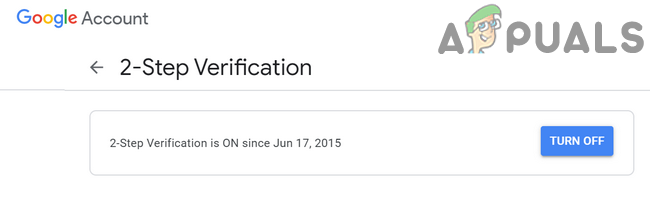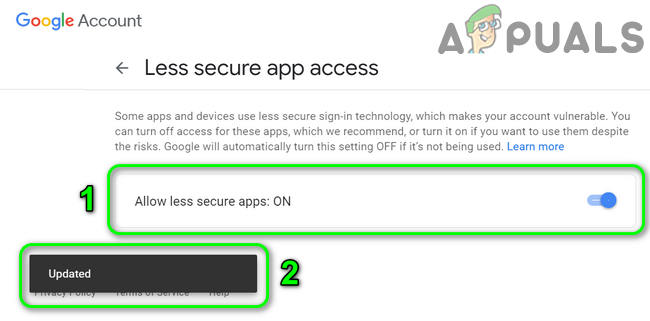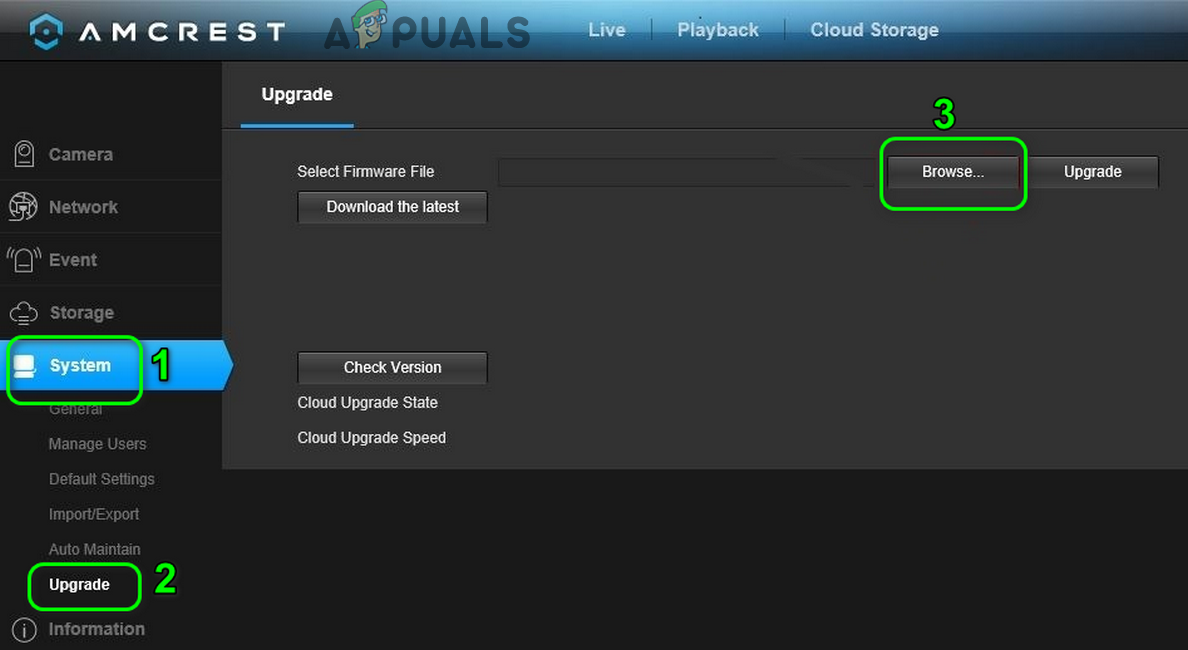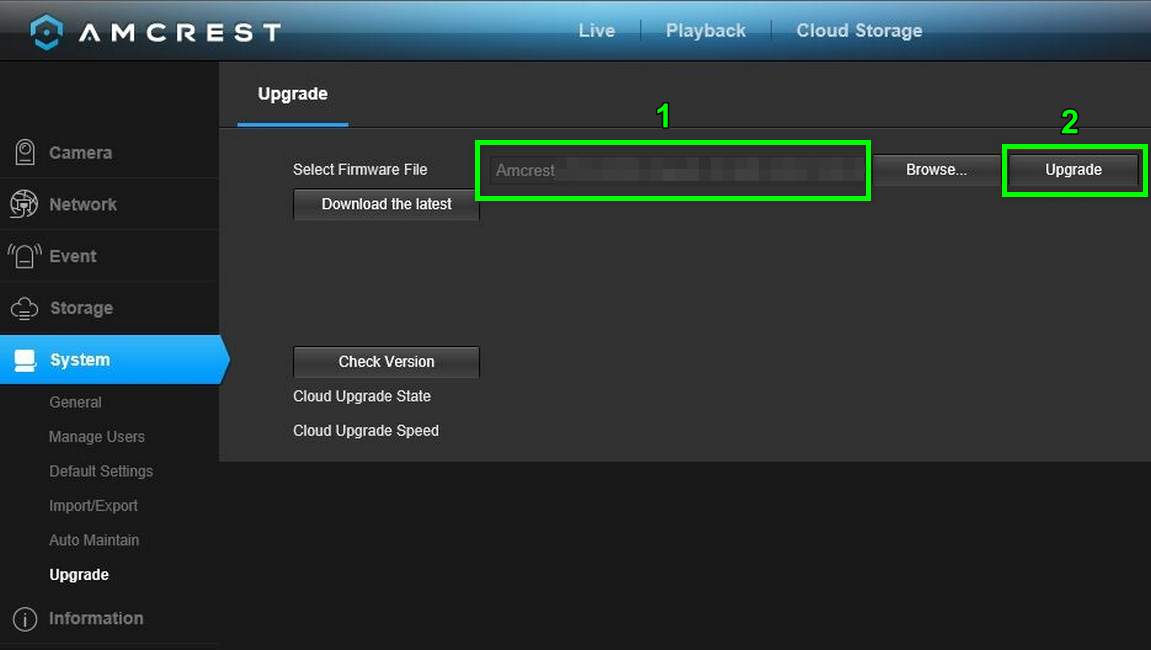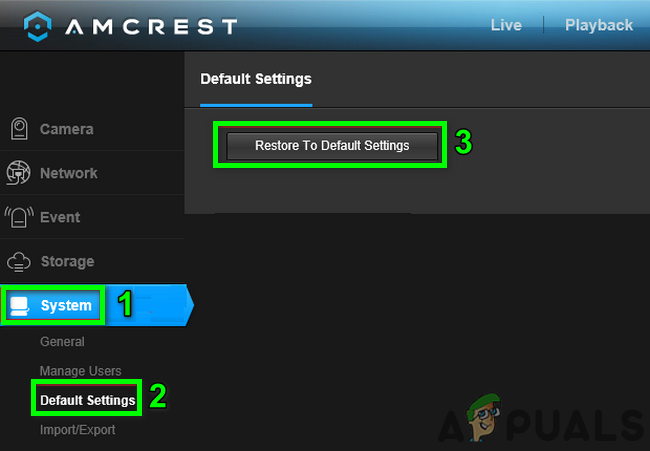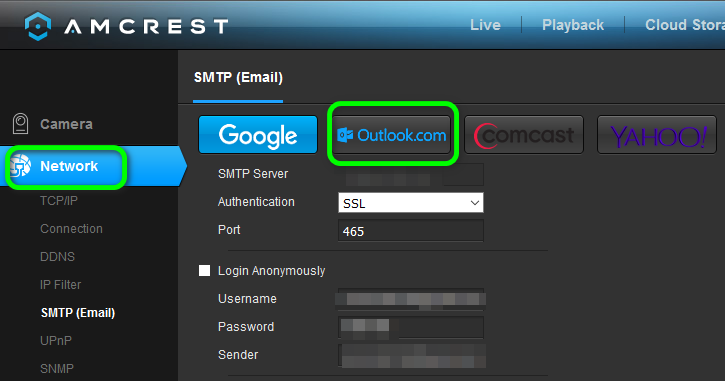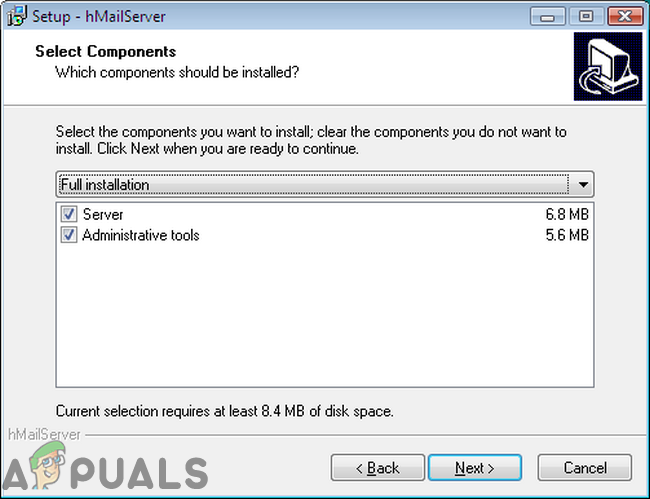Vaša naprava Amcrest lahko ne morete poslati testnega e-poštnega sporočila ker ponudnik e-pošte ne omogoča manj varnih aplikacij. Poleg tega lahko zastarela strojna programska oprema vaše naprave Amcrest povzroči tudi obravnavano napako.
Prizadeti uporabnik dobi napako, ko poskuša vzpostaviti e-poštni račun z napravo Amcrest. V nekaterih primerih je uporabnik naletel na napako, ko je poskušal uporabnik (ki ne prejema opozoril po e-pošti) preizkusiti funkcionalnost e-pošte. Do te napake lahko pride pri kamerah Amcrest, DVR-jih in NVR-jih.
Preden nadaljujete s postopkom za odpravljanje težav, se prepričajte, da niste presegla dnevno / mesečno omejitev e-pošte ponudnika. Prav tako izvedite a znova zaženite modema in usmerjevalnika (morate poskusiti).
1. rešitev: Kliknite znak Plus, da aktivirate e-poštni naslov
Aplikacija Amcrest ima slab uporabniški vmesnik. Včasih uporabniki mislijo, da so vnesli e-poštni naslov, vendar vneseni e-poštni naslov ne bo aktiven, dokler ne kliknete znaka plus. Enako je lahko razlog, da je težavo povzročil tudi vas, težavo pa lahko rešite s klikom na znak plus, da aktivirate e-poštni naslov.
- Kosilo in Vpiši se v aplikacijo Amcrest Smart Home.
- Zdaj tapnite Nastavitve ikono.

Odprite nastavitve aplikacije Amcrest
- Nato se pomaknite navzdol do konca in tapnite E-poštna opozorila .
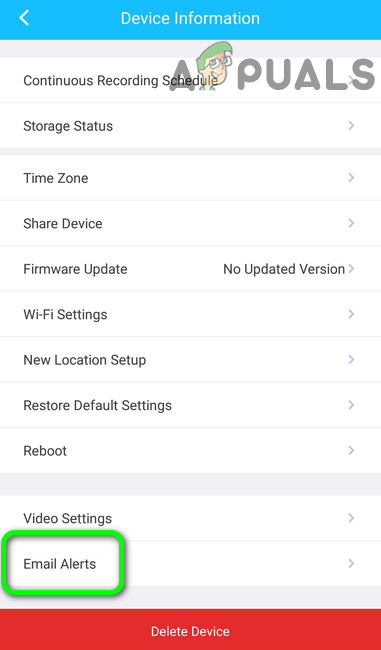
Odprite e-poštna opozorila naprave Amcrest
- Zdaj, izberite ponudnika e-pošte iz spustnega menija ponudnika e-pošte npr. Gmail.
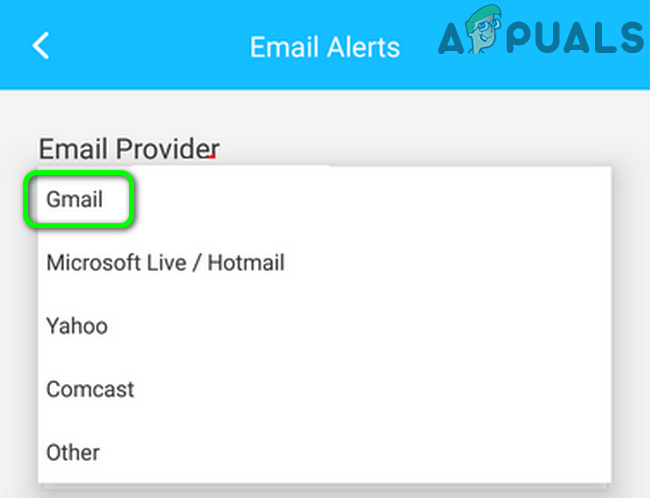
V nastavitvah Amcrest izberite svojega ponudnika e-pošte
- Zdaj na ustreznih poljih vnesite svoj e-poštni naslov in geslo (ki bo vaš e-poštni naslov pošiljatelja).
- Nato vnesite e-poštni naslov prejemnika in nato kliknite znak plus .
- Zdaj tapnite Shrani in nato tapnite Preizkus e-pošte da preverite, ali je težava rešena.
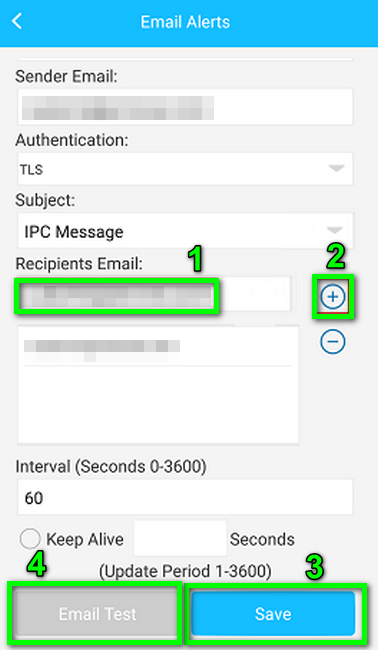
Kliknite znak plus, da aktivirate e-poštni naslov
2. rešitev: Omogočite DHCP v nastavitvah usmerjevalnika in naprave
DHCP (Dynamic Host Configuration Protocol) omrežne naprave (na primer osebni računalniki, omrežni tiskalniki, mobilne naprave itd.) Uporabljajo za samodejno pridobivanje naslovov IP za napravo. Obravnavana napaka lahko naletite, če DHCP ni omogočen (v nastavitvah usmerjevalnika ali kamere). Za ponazoritev bomo razpravljali o postopku za kamere Amcrest, toda postopek za Amcrest DVR / NVR je skoraj enak.
- Omogoči DHCP na usmerjevalniku.
- Odprite spletni uporabniški vmesnik naprave in kliknite Nastaviti .
- Zdaj kliknite na Omrežje in nato kliknite TCP / IP .
- Zdaj v Način polje, omogočite DHCP in nato kliknite na Shrani .
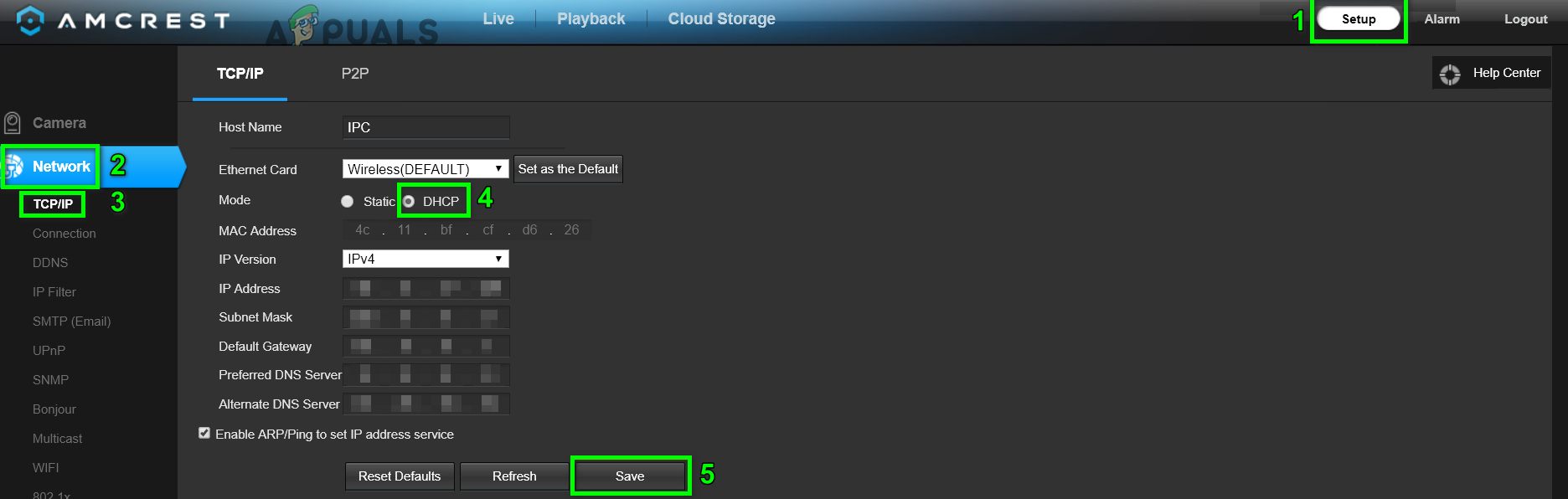
Omogočite DHCP za svojo napravo Amcrest
- Nato izvedite preskus e-pošte, da preverite, ali je težava z e-pošto odpravljena.
3. rešitev: preklopite med žičnim in brezžičnim omrežjem
V najnovejših napravah Amcrest je prišlo do napake, ki vam ne omogoča pošiljanja e-pošte z brezžično povezavo. Lahko pa uporabite e-pošto z žično povezavo. Težava, s katero se srečujete, je lahko posledica omenjene napake. V tem kontekstu lahko težavo reši uporaba žične povezave za preizkus e-pošte in nato vrnitev na brezžično povezavo.
- Odklopite kamero iz Wi-Fi.
- Potem priključite fotoaparat do žično omrežje prek ethernetnega kabla in izvedite e-poštni test .
- Če je bilo uspešno, priključite kamero na brezžično povezavo in izvedite preizkus e-pošte, da preverite, ali je napaka odpravljena.
4. rešitev: spremenite preverjanje pristnosti v TLS
Obstajajo različni protokoli (na primer SSL in TLS ) za preverjanje pristnosti in šifriranje podatkov za komunikacijo odjemalec-strežnik. Napaka, o kateri razpravljate, lahko naletite, če odjemalec ali strežnik ne podpira protokola za overjanje. V tem kontekstu lahko težavo reši uporaba podprtega protokola, tj. TLS.
- Odprite spletni uporabniški vmesnik naprave in kliknite Nastaviti .
- Nato v levem podoknu okna kliknite Omrežje .
- Zdaj izberite svojo ponudnik e-pošte npr. Google.
- Nato se spremenite Preverjanje pristnosti do TLS in Pristanišče do 587 .
- Zdaj, vnesite podrobnosti kot so vaše poverilnice, prejemnik in zadeva itd.
- Nato kliknite Shrani .
- Zdaj kliknite na Preizkus e-pošte , da preverite, ali je napaka odpravljena.
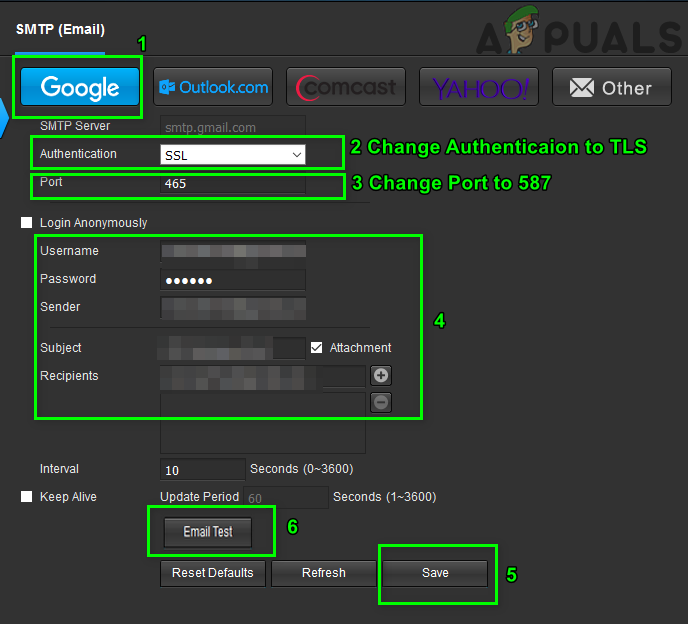
Spremenite preverjanje pristnosti naprave Amcrest
5. rešitev: Sprostite shrambo e-pošte
Obstaja shranjevanje omejitev (ki jo določi vaš ponudnik e-pošte) za vaš e-poštni račun. Če dosežete omejitev prostora za shranjevanje v vašem e-poštnem računu, lahko naletite na napako. V tem primeru lahko težavo reši odstranjevanje nekaterih elementov za ustvarjanje prostora ali nakup več prostora za shranjevanje.
- Odprite spletni brskalnik in odprite svoj e-poštni naslov npr. Gmail.
- Zdaj, izbriši e-pošto da ne potrebujete npr. če ta račun uporabljate samo za pošiljanje posnetkov s fotoaparata, izbrišite poslano mapo (če ni potrebna). Prav tako lahko nakup dodatnega prostora za shranjevanje pri ponudniku e-pošte. Poleg tega lahko nastavite samodejna pravila za brisanje e-pošte z gibanjem subjekta v njem v rednem časovnem intervalu.
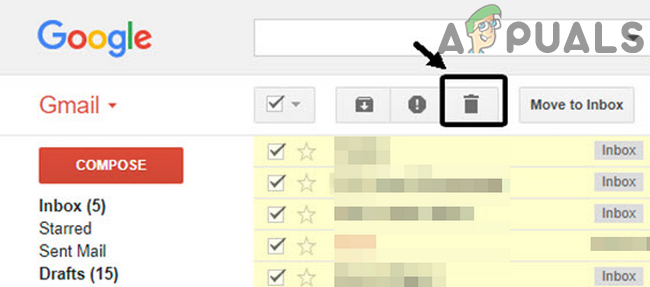
Izbrišite neobvezna e-poštna sporočila
- Po povečanju pomnilnika preverite, ali je napaka e-pošte odpravljena.
6. rešitev: izklopite preverjanje pristnosti z dvema faktorjema in omogočite manj varne aplikacije
Če aplikacija ali spletno mesto ne ustreza najnovejšim varnostnim standardom, ki jih je uveljavil vaš ponudnik e-pošte, lahko ponudnik e-pošte blokira dostop do te aplikacije ali spletnega mesta. Enako bi lahko bil vzrok za trenutno izdajo. V tem kontekstu lahko težavo reši omogočanje dostopa za manj varne aplikacije. Za pojasnitev bomo razpravljali o postopku za Gmail.
- Zaženite spletni brskalnik in vpis svojemu Google Račun z uporabo poverilnic.
- V levem podoknu okna kliknite Varnost in nato kliknite Preverjanje v dveh korakih .
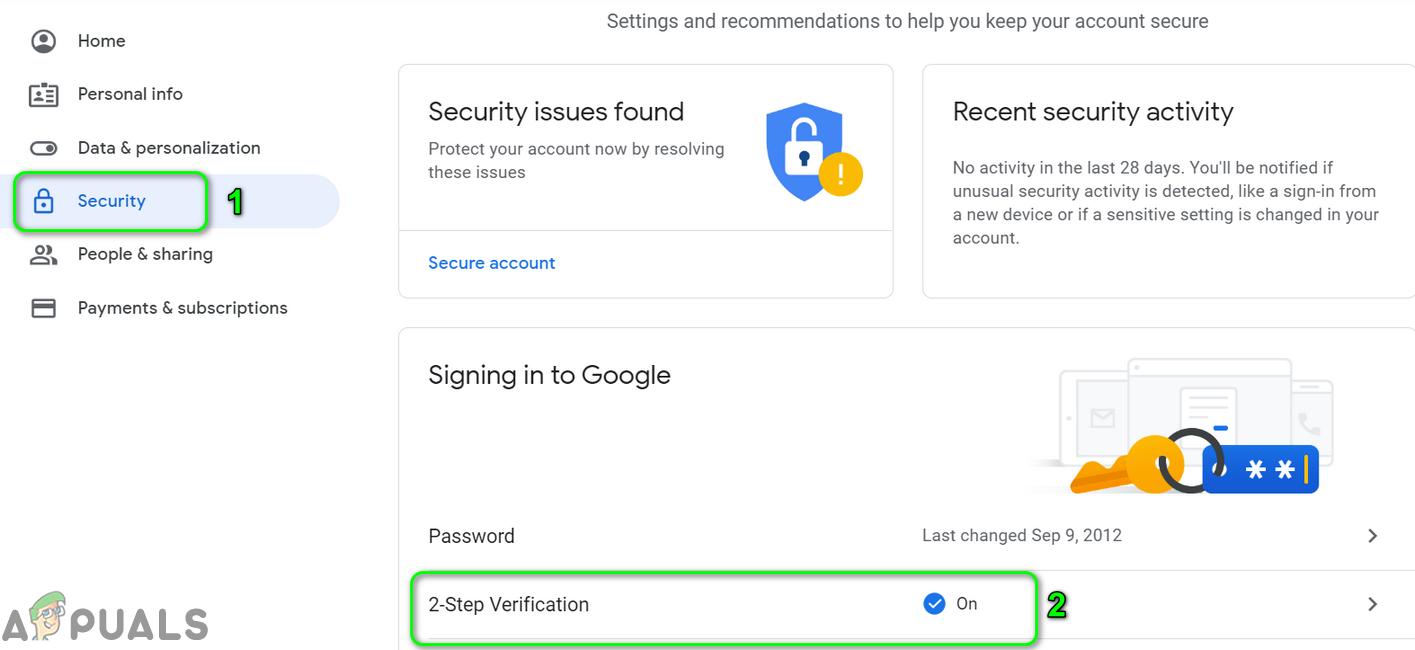
Odprite nastavitve preverjanja v dveh korakih
- Zdaj vnesite svoj geslo nadaljevati.
- Nato kliknite Ugasni in preverite, ali je težava odpravljena.
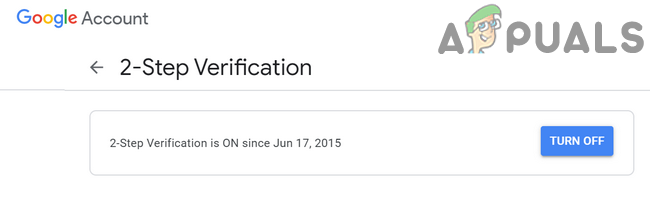
Izklopite preverjanje v dveh korakih
- Če ne, krmariti do manj varna stran.
- Zdaj, omogoči Dovoli manj varne aplikacije in počakajte na Posodobljeno sporočilo.
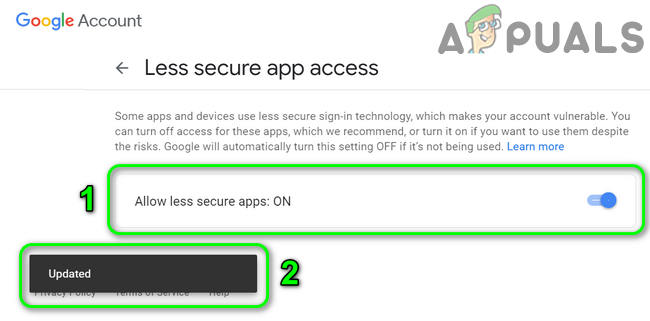
Omogočite Dovoli manj varne aplikacije
- Nato preverite, ali je Amcrest lahko poslal testno e-pošto.
7. rešitev: Posodobite vdelano programsko opremo naprave Amcrest
Amcrest posodobi vdelano programsko opremo svojih naprav, da se prilagodi novemu tehnološkemu razvoju (zlasti spremembam vaših ponudnikov e-pošte, kot je Google) in popravi znane napake. Če je vdelana programska oprema vaše naprave zastarela, lahko naletite na obravnavano napako. V tem primeru lahko težavo odpravite s posodobitvijo vdelane programske opreme naprave.
- Odprite spletni brskalnik računalnika / prenosnika in prenesite strojno programsko opremo naprave .
- Nato odprite spletni uporabniški vmesnik fotoaparata in nato kliknite Nastaviti .
- Zdaj kliknite na Sistem in nato kliknite Nadgradnja .
- Nato kliknite Brskaj gumb in krmariti do preneseno vdelano programsko opremo (v koraku 1).
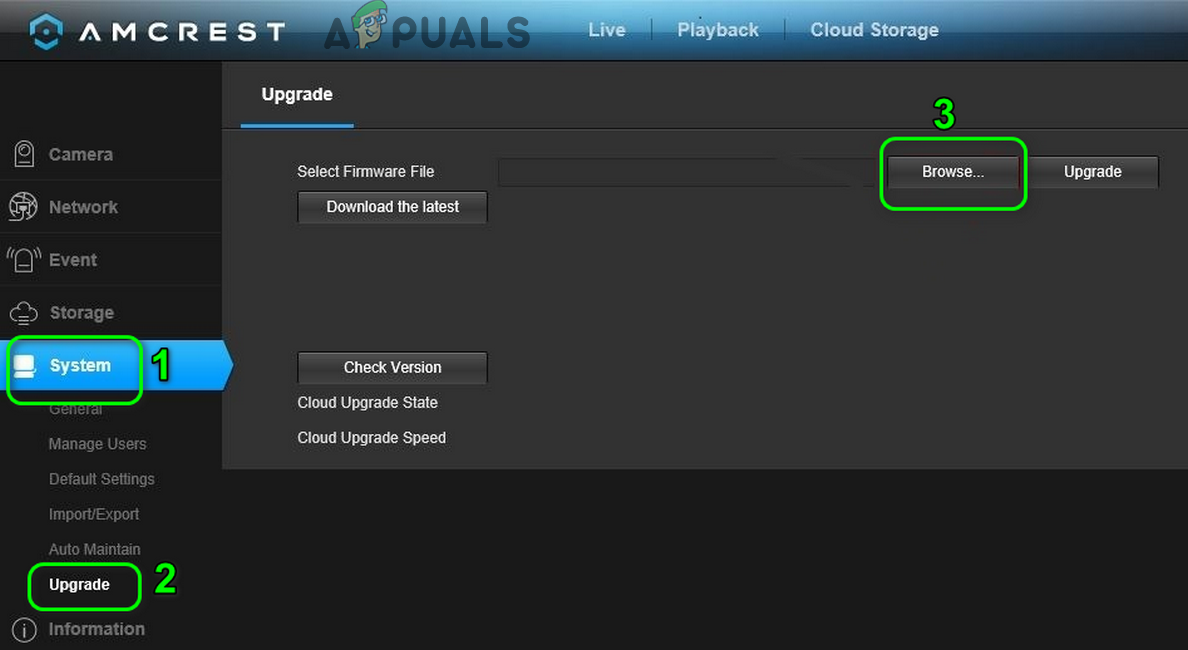
Poiščite posodobitev vdelane programske opreme naprave Amcrest
- Zdaj počakaj za nalaganje strojne programske opreme v spletni uporabniški vmesnik in nato kliknite na Nadgradnja . Če želite varnostno kopirati svoje konfiguracije, uporabite Uvozno-izvoznih pod sistemom.
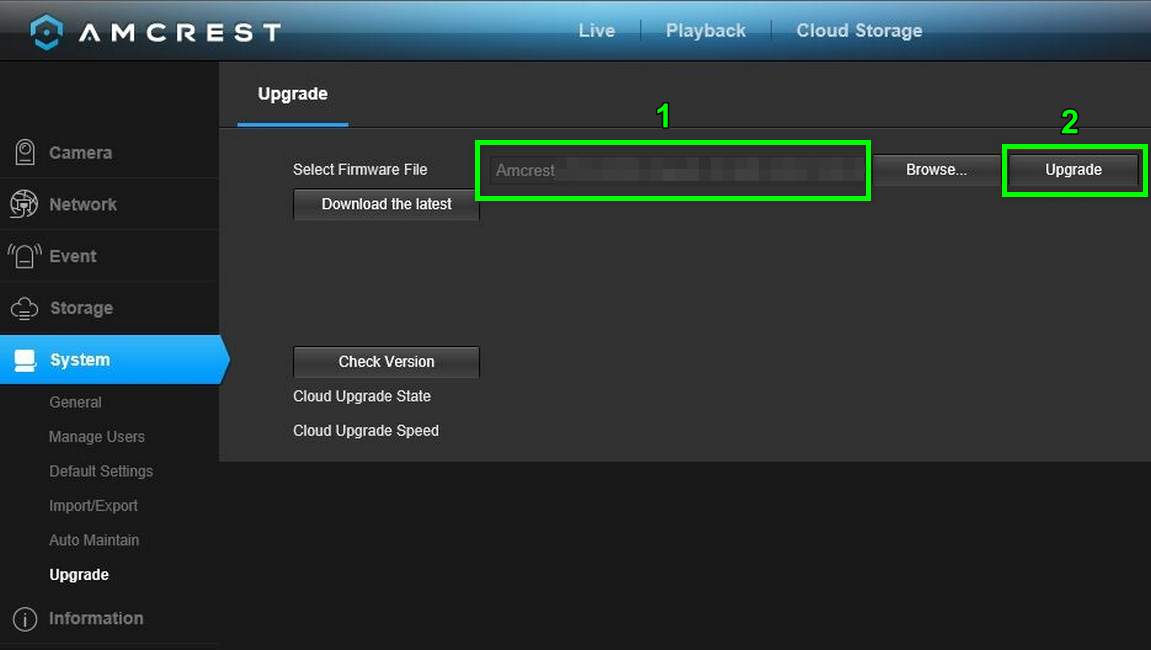
Nadgradite vdelano programsko opremo naprave Amcrest
- Zdaj počakajte na zaključek postopka posodabljanja in potem bo vaša naprava samodejno znova zagnali .
- Po ponovnem zagonu odprite Spletni uporabniški vmesnik in kliknite na Nastaviti .
- Zdaj kliknite na Sistem in nato kliknite Privzete nastavitve .
- Zdaj kliknite na Obnovite privzete nastavitve .
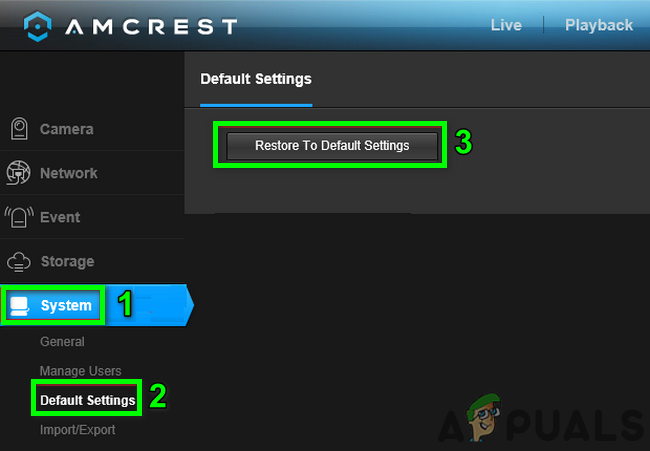
Obnovite napravo Amcrest na privzete nastavitve
- Potem počakaj za samodejni zagon fotoaparata.
- Po ponovnem zagonu nastavite e-poštno sporočilo na svoji kameri (Network-> SMTP (Email) -> Test e-pošte) in preverite, ali je napaka odpravljena. Če želite obnoviti svoje konfiguracije, pod sistemom uporabite uvoz / izvoz (morda boste morali obnoviti konfiguracije 30 minut).
8. rešitev: Preizkusite drugo e-poštno storitev
E-naslov ponudniki na svojem koncu spremenijo različne nastavitve, da izboljšajo zmogljivost in varnost. Obravnavana napaka lahko naletite, če ponudnik e-pošte ni združljiv z napravo Amcrest, saj je znano, da ima Gmail težave z napravami Amcrest. V tem primeru lahko težavo reši uporaba druge e-poštne storitve, kot je Outlook. Na primer, imate težave z Gmailom, nato poskusite Outlook. Če morate e-pošto dobiti na primarni e-poštni naslov, nastavite drugo storitev za posredovanje e-pošte na vaš primarni račun, npr. če imate težave z Gmailom in morate uporabljati Gmail, nato v napravi nastavite Outlook in e-pošto s kamere posredujte v Gmail.
- Odprto spletni uporabniški vmesnik naprave in kliknite Nastaviti .
- Nato v levem podoknu okna kliknite Omrežje .
- Zdaj kliknite Outlook in potem izpolnite podrobnosti kot so vaše poverilnice, prejemnik in zadeva itd.
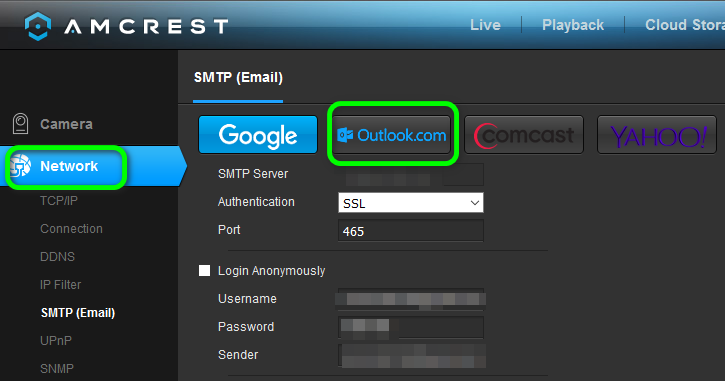
Uporabite e-poštni naslov Outlook z napravo Amcrest
- Nato kliknite Shrani .
- Zdaj kliknite na Preizkus e-pošte in preverite, ali je napaka odpravljena.
- V nasprotnem primeru spremenite naslednje nastavitve v e-poštni konfiguraciji Outlooka (kot je razloženo v rešitvi 4)
SMTP: smtp-mail.outlook.com Preverjanje pristnosti: Vrata TLS: 587
- Morda boste morali potrdite e-poštno sporočilo za preverjanje da kamera lahko pošilja obvestila.
- Lahko uporabiš Zoho e-pošto, vendar boste morda morali v nastavitvi SMTP v Zoho onemogočiti možnost »shrani kopijo e-pošte v poslano mapo«. Lahko uporabiš BlueHost prav tako.
9. rešitev: Uporabite ročni strežnik SMTP
Če vam nič ni uspelo, boste morda morali v računalniku nastaviti brezplačni poštni strežnik in dovoliti, da Amcrest pošlje e-pošto na ta e-poštni strežnik. Lahko uporabite brezplačni poštni strežnik po svoji izbiri, vendar bomo za pojasnitev razpravljali o postopku za Hmailserver.
- Prenesi in namestite najnovejši strežnik hmail.
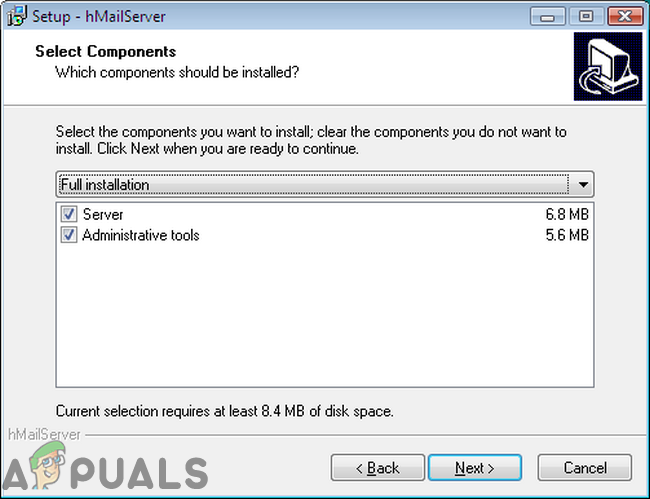
Namestite HMailServer
- Zdaj, nastavite novo domeno z uporabo IP sheme vašega računalnika in ustvari novega uporabnika pod to domeno. Če želiš nastavite novo e-poštno sporočilo za posredovanje , dodajte svoj naslov Gmail / Outlook / Yahoo pod zavihek Dostava e-pošte pod Nastavitve >> Protokoli >> SMTP (omenjeni račun se lahko uporablja tudi kot pošiljatelj).
- Potem, odprite spletni uporabniški vmesnik naprave in kliknite Nastaviti .
- Zdaj v levem podoknu okna kliknite Omrežje in nato kliknite Drugo .
- Potem izpolnite podrobnosti v skladu s konfiguracijo vašega strežnika SMTP. Ne pozabite nastaviti Preverjanje pristnosti do Nobenega in Pristanišče do 25. . Prav tako dodajte lokalni naslov IP (gostiteljski računalnik) uporabniškemu imenu hMailServer in upamo, da je težava z e-pošto odpravljena.